در این آموزش روش فعال و غیر فعال سازی صدای استارتاپ Startup در ویندوز 7 و 8 را توضیح خواهیم داد، با ما همراه باشید.
روش فعال و غیر فعال سازی صدای استارتاپ Startup در ویندوز
ابتدا بر روی دسکتاپ خود راست کلیک کرده و از منوی زمینه گزینه Personalize را انتخاب کنید.
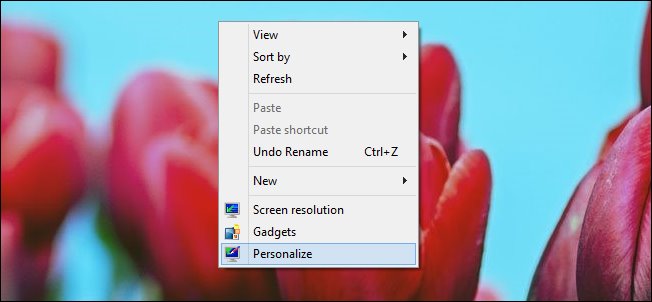
سپس در پنجره Personalize بر روی گزینه Sound کلیک کنید.
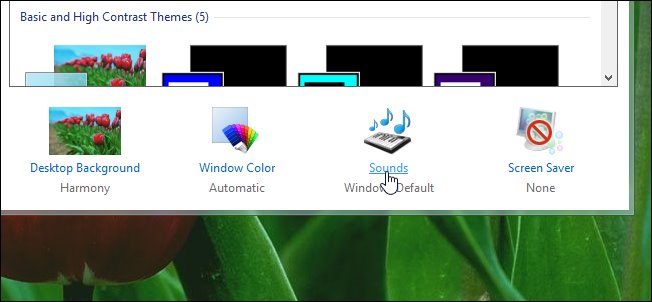
اکنون در پایین کادر Sound، گزینه Play Windows Startup sound می توانید غیرفعال یا فعال کنید.
مرتبط: روش غیر فعال کردن صدای شروع ویندوز 11 استارتاپ (Startup)
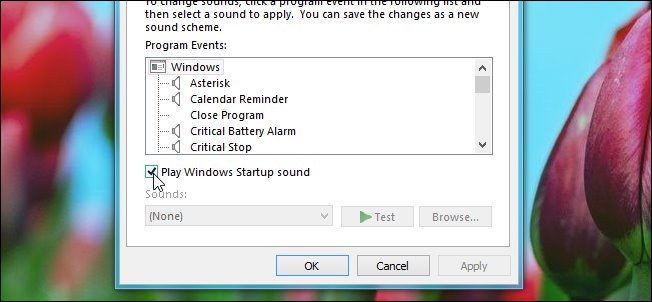
در نهایت بر روی دکمه Apply کلیک کرده، تا صدای استارتاپ Startup در ویندوز 7 و 8 فعال یا غیر فعال شود.

























